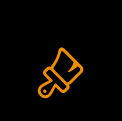
애플에서 주로 사용하는 단어가 있습니다. 바로 '직관적'이라는 말인데요.
사전을 살피면 "판단이나 추리 없이 대상을 직접 파악하는 것"을 직관적이라고 표현합니다.
이 직관적 요소들은 애플의 하드웨어, 소프트웨어에서 다 발견할 수 있는데요,
제가 지금 소개해드리고 있는 iWork의 pages(페이지스)도 그렇습니다.
직관적 요소들이 많아서 처음 접하는 사용자들도 크게 어렵지 않게 원하는 기능을 찾아낼 수 있습니다.
지난 시간에 페이지스의 문서화면에 처음 들어갔을 때 보이는 버튼들에 대해 간략히 소개하는 시간을 가졌는데요.
오늘은 그 중 하나인 대상체를 꾸며주는 기능에 대해서 조금 더 자세히 살펴보려 합니다.
대상체 꾸미기
문서 우측 상단에 보시면 가장 위쪽에 있는 사진과 같이 붓 모양 아이콘을 볼 수 있습니다.
그냥 빈 화면에서 이것을 선택하시면 꾸미고 수정해야 할 대상체를 먼저 선택하라는 문구가 나옵니다.
선택된 대상체가 무엇이냐에 따라서 이 아이콘에서 제시하는 기능도 차이가 생기는건데요.
하나하나 살펴보겠습니다.
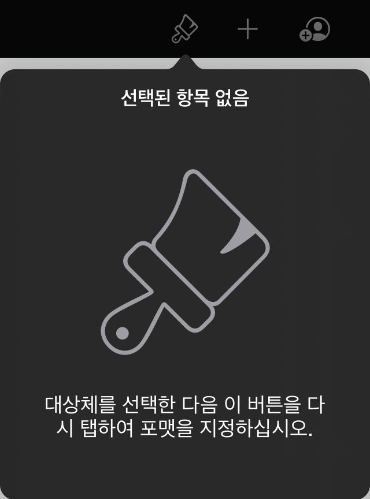
텍스트
만약에 텍스트 작성 중에 이 아이콘을 선택한다면 다음과 같은 화면이 생성됩니다.

위쪽부터 단락의 스타일, 서체, 크기, 텍스트 색상, 정렬 방법, 구분점 및 목록, 들여쓰기, 줄간격, 열 순으로 텍스트에 대해 수정을 할 수 있습니다. 살펴보면 텍스트 수정에 대한 모든 것이 있다고 볼 수 있습니다.
실제 아이패드로 2년여간 문서작성을 하면서 이 이상의 기능이 필요했던 적은 거의 없었던 것 같군요^^
표
다음은 표를 삽입했을 때 사용 가능한 기능들입니다.

표 : 표 스타일 설정, 머리말 및 꼬리말, 행, 열, 표 이름, 윤곽, 행 대체, 격자선 옵션, 표 서체 설정
셀 : 서체 스타일, 크기, 색상, 정렬방법, 줄바꿈 설정, 셀 채우기, 테두리 설정
포맷 : 숫자, 통화, 백분율, 날짜와 시간, 기간, 텍스트
차트
차트 꾸미기 기능입니다.

차트 : 시리즈 및 데이터 편집, 제목, 범례, 유형, 참조선, 추세선, 오차막대
스타일 : 모서리, 열 사이 간격, 세트 사이 간격, 그림자
데이터 : Y축 눈금
정렬
도형
페이지스에선 기본으로 제공되는 각종 도형이나 아이콘이 있습니다.
이것으로 수행할 수 있는 작업은

스타일 : 채우기 색상, 태두리, 그림자, 반사, 불투명도
텍스트 : 텍스트 스타일, 서체, 크기, 색상, 텍스트 정렬, 세로텍스트 쓰기, 구분점 및 목록, 들여쓰기, 줄간격, 열
정렬
이미지
마지막으로 직접 찍은 사진 등을 첨부했을 때 사용할 수 있는 기능입니다.

스타일 : 스타일 정하기, 테두리, 그림자, 반사, 불투명도
이미지 : 마스크 편집(자르기), 인스턴트 알파(선택한 색 영역 지우기), 대치, 설명, 위치지정자 설정
정렬
이렇게 정리할 수 있습니다.
장황하게 설명했지만, 결국 저 하나의 버튼에서 수행할 수 있는 작업이 정말 많다는 내용입니다.
저기의 기능들만 적절히 활용해도 그럴듯한 문서를 만들 수 있습니다.
저 또한 학생들을 상대로 일주일에 한번씩 강의를 하는데 페이지스만으로 문서를 만들어 자료를 나누어주고 있습니다.
나중에는 나열된 기능들 중 조금 더 유용한 기능들을 선별해서 살펴보는 시간도 가져보겠습니다.
감사합니다 :)
'스마트라이프' 카테고리의 다른 글
| 아이패드 사용후기(feat. 6세대와 애플펜슬) (0) | 2020.02.24 |
|---|---|
| [아이패드 활용하기] Pages(페이지스)문서작성 - 04. 기타기능 (0) | 2020.02.13 |
| [아이패드 활용하기] Pages(페이지스) 문서작성 - 03. 개체 추가하기 (0) | 2020.02.12 |
| [아이패드 활용하기] Pages(페이지스) 문서작성 - 01. 시작화면 (2) | 2020.02.10 |
| [아이패드 활용하기] 한컴오피스 대신 Pages(페이지스)로 손쉽게 문서를! (0) | 2020.02.05 |



